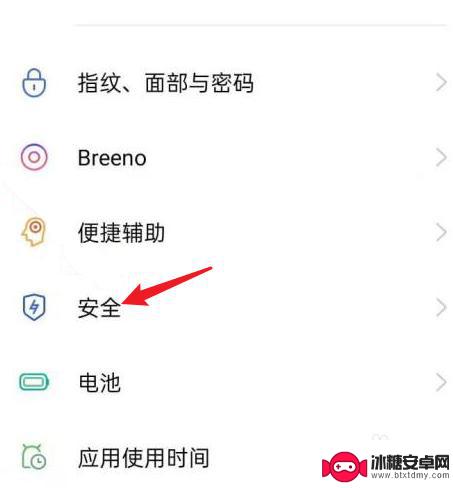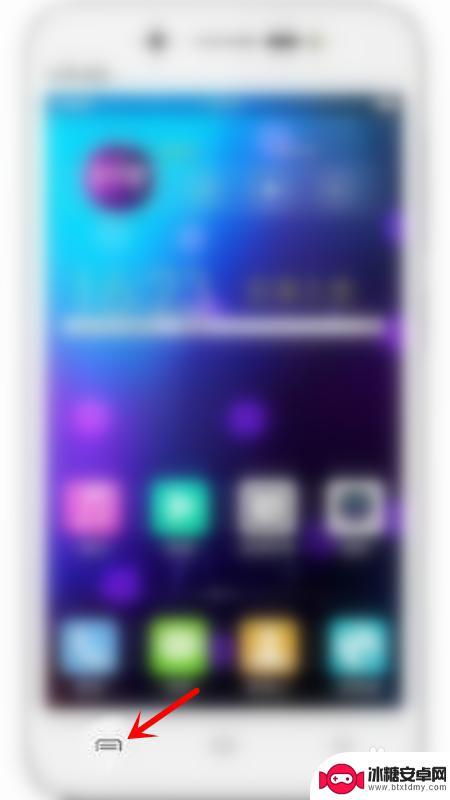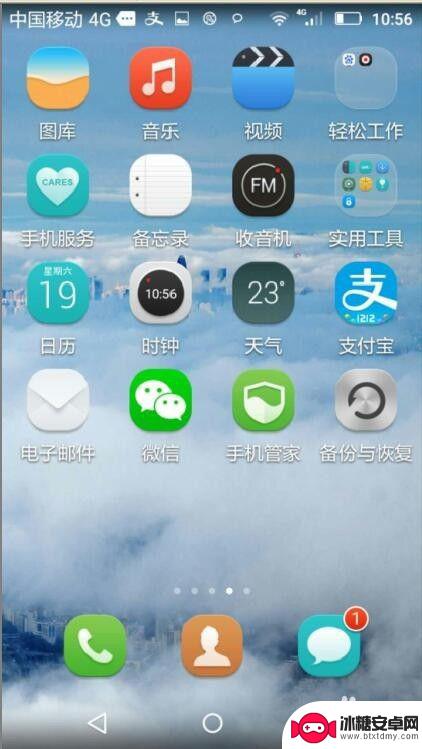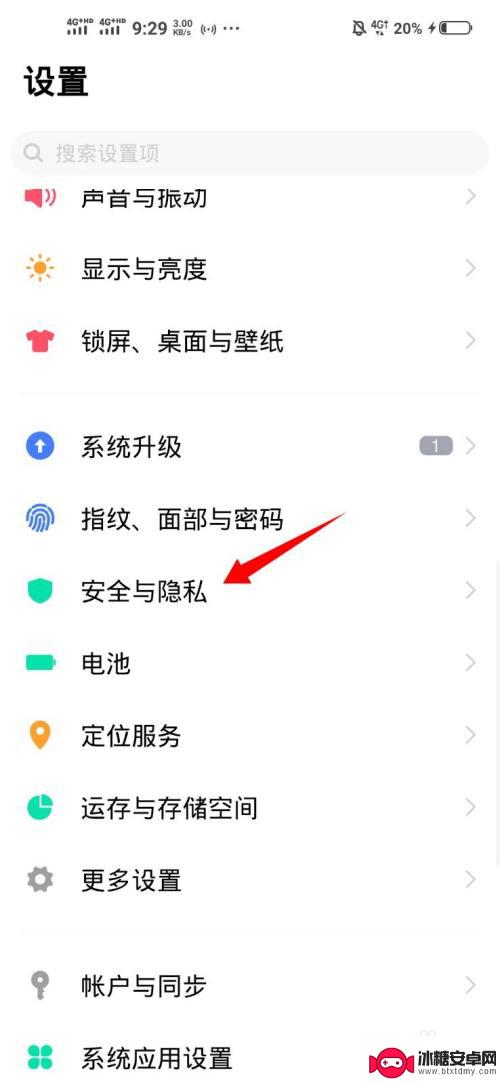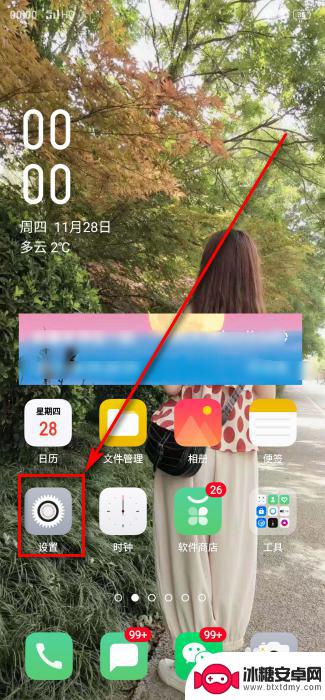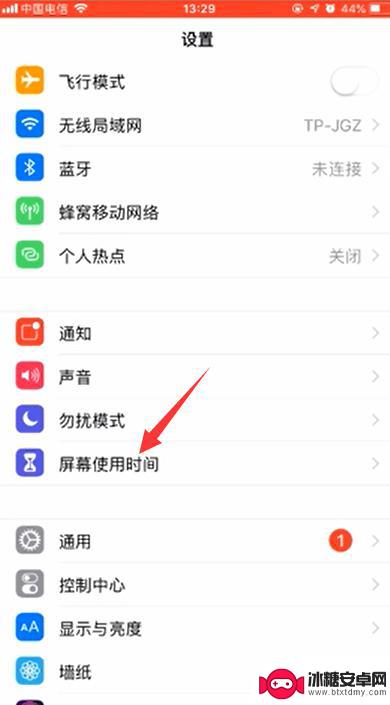苹果手机上桌面图标隐藏了怎么查 苹果手机桌面图标隐藏了怎么找回
在使用苹果手机的过程中,有时候我们可能会不小心将一些桌面图标隐藏起来,导致我们无法直接在首页找到它们,这时候就需要通过一些简单的操作来查找和找回被隐藏的图标。苹果手机上桌面图标隐藏了怎么查?苹果手机桌面图标隐藏了怎么找回?接下来让我们一起来看看具体的操作步骤。
苹果手机桌面图标隐藏了怎么找回
步骤如下:
1.首先,打开手机,点击手机【设置】按钮进入设置。
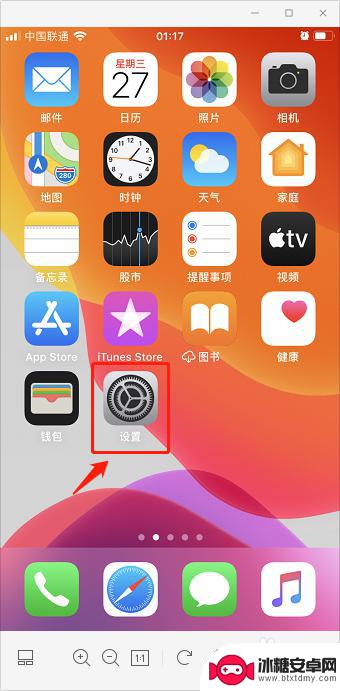
2.进入设置页面,选择进入【屏幕使用时间】选项。
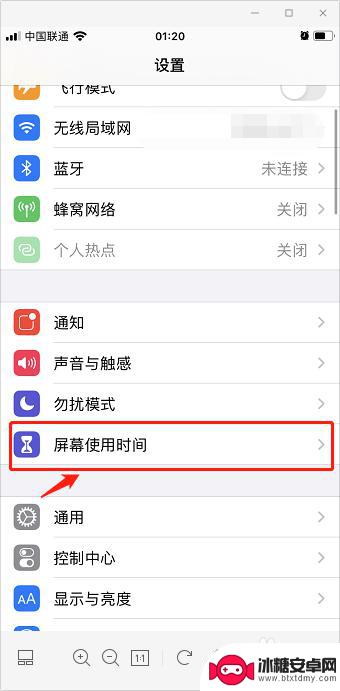
3.在屏幕使用时间页面,选择并进入【内容和隐私访问限制】。
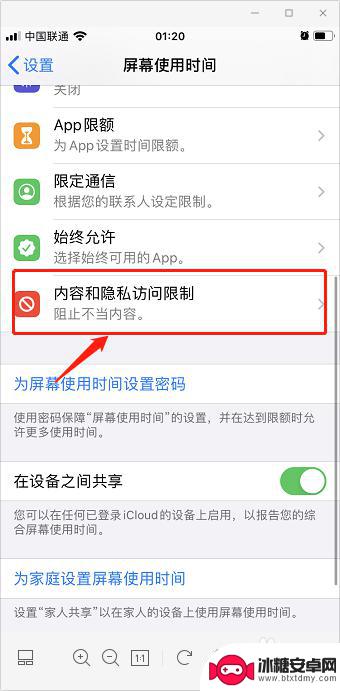
4.跳转页面后,点击选择【内容访问限制】。
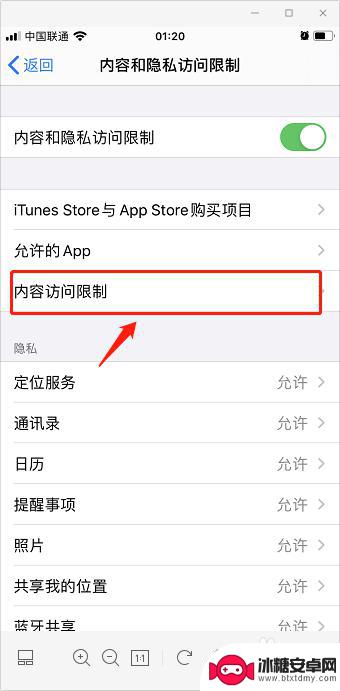
5.在允许的商店内容中,选择【APP】选项。
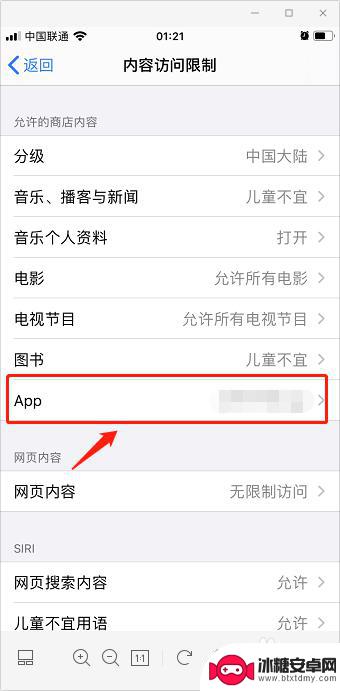
6.
进入APP后,将不允许APP修改为【允许所有APP】。即可恢复苹果手机桌面APP的图标。
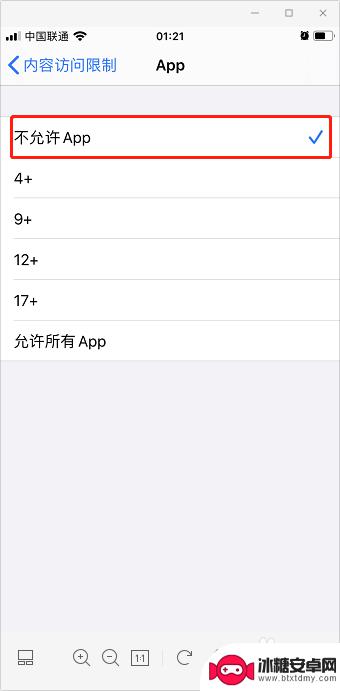
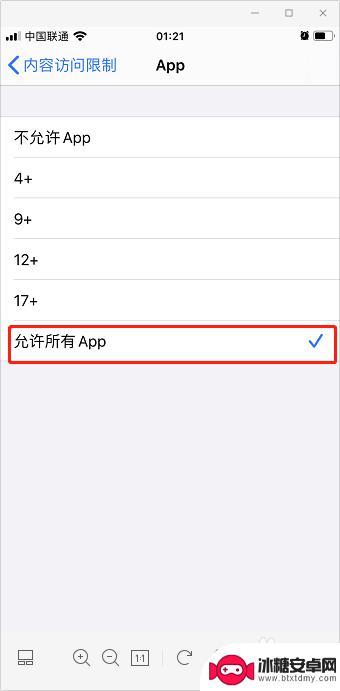
以上是关于如何查找苹果手机上隐藏的桌面图标的全部内容,如果你遇到相同的情况,可以按照我的方法来解决。
相关教程
-
oppo手机桌面隐藏图标怎么找出来 oppo手机隐藏桌面图标在哪里
在日常使用oppo手机时,我们经常会遇到一种情况,即桌面上的某些图标突然消失了,这让我们不禁感到困惑,不知道该如何找回这些隐藏的图标。问题来了oppo手机的隐藏桌面图标到底在哪...
-
手机隐藏的桌面图标怎么显示出来 手机上的隐藏图标怎么找回
在手机上,我们经常会将一些应用的图标隐藏起来,以便更好地整理和保护我们的隐私,有时候我们可能会忘记隐藏的应用是什么,或者想要重新找回隐藏的应用图标。该如何在手机上显示出隐藏的桌...
-
华为手机图标隐藏怎么设置 如何在华为手机上隐藏桌面图标
华为手机图标隐藏怎么设置,在日常使用华为手机时,我们可能会发现一些不常用或者不想在桌面上显示的应用图标占据了宝贵的空间,为了提高桌面整洁度和使用效率,华为手机提供了图标隐藏功能...
-
手机桌面软件被隐藏了 手机桌面图标隐藏了怎么找回
手机已经成为人们生活中不可或缺的工具,我们几乎每天都会使用手机进行各种操作,有时候我们会遇到一些问题,比如手机桌面软件被隐藏了,手机桌面图标也不见了,这无疑给我们带来了一些困扰...
-
手机桌面怎样隐藏图标 手机桌面图标隐藏教程
在日常使用手机过程中,我们可能会有一些隐私需要保护或者是想要整洁美观的手机桌面,而隐藏手机桌面图标则是一个不错的选择。通过简单的操作,我们可以轻松地隐藏手机桌面上的图标,让我们...
-
怎么设置苹果手机图标隐藏 苹果手机隐藏应用图标教程
苹果手机的图标隐藏功能让用户可以自定义手机桌面,更加个性化和私密化,通过简单的操作,用户可以隐藏不常用的应用图标,让桌面更加整洁和简洁。不仅如此隐藏应用图标还可以保护个人隐私,...
-
苹果手机如何位置设定 如何在苹果手机上设置定位功能
苹果手机是一款功能强大的智能手机,其中的定位功能更是为我们的生活带来了极大的便利,在苹果手机上设置定位功能非常简单,只需要进入设置,点击隐私选项,然后找到定位服务,打开即可。通...
-
怎么设置手机电信参数设置 中国电信4g手机apn配置
在现代社会中手机已经成为人们生活中不可或缺的重要工具,为了能够更好地使用手机上网和通讯,设置正确的电信参数是非常关键的。特别是对于中国电信4G手机用户来说,正确配置APN参数是...
-
苹果手机延时摄像怎么关闭 苹果相机取消延时拍摄原因
苹果手机的延时摄像功能在拍摄照片时可能会造成一定的困扰,许多用户不知道如何正确关闭延时摄像或取消延时拍摄,苹果相机取消延时拍摄的原因可能是因为用户误操作或者设置问题。在使用苹果...
-
苹果手机如何变回浅色系 苹果设备深色主题怎么设置
苹果手机的深色主题一直备受用户喜爱,但有时候我们也想尝试一下浅色系的风格,苹果设备的深色主题设置简单方便,只需要进入设置,选择外观与亮度,然后切换到浅色模式即可。这样不仅能让手...